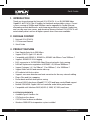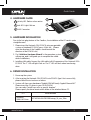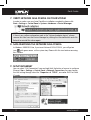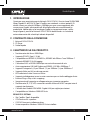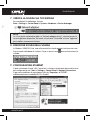Kraun Network GIGA PCMCIA Manuale utente
- Categoria
- Schede di rete
- Tipo
- Manuale utente

www.kraun.it
Avvertenza
Qualsiasi variazione fatta dall’utilizzatore o da altri non autorizzati può compromettere
la conformità e la sicurezza del prodotto di cui il produttore non si ritiene responsabile
Warning
The manufacturer is under no circumstances liable for any unauthorised modifications
made to the product by the user or any other parties which may compromise its
conformity and safety.
Guida Rapida
Quick Guide
Cod. KR.G3
Network
GIGA PCMCIA
La pagina si sta caricando...
La pagina si sta caricando...
La pagina si sta caricando...

Guida Rapida
www.kraun.it 5
1. INTRODUZIONE
Grazie per aver acquistato questa Network GIGA PCMCIA. Questa è una 10/100/1000
Mbps Gigabit 32-bit PCMCIA Tipo II CardBus per notebook e sistemi portatili. Gli
attuali sistemi con velocità 10Mbps e 100Mbps possono essere aggiornati alla
connessione Gigabit, eliminando colli di bottiglia nella rete e aumentando la
produttività. Adotta adesso la tecnologia Gigabit e risparmierai tempo, soldi e
tempi di guasti, perché la Network GIGA PCMCIA identificherà e si connetterà
automaticamente alle velocità più elevate disponibili.
2. CONTENUTO DELLA CONFEZIONE
1. Network GIGA PCMCIA
2. CD Driver
3. Guida Rapida
3. CARATTERISTICHE DEL PRODOTTO
• Trasferimentodatinoa1000Mbps.
• SupportaPCMCIATypeII32-bit.
• CompatibileconIEEE802.3,IEEE802.3u,IEEE802.3ab10Base-Tand100Base-T.
• SupportaIEEE802.1QVLANtagging.
• ConnettoreRJ45a10/100/1000Mbpsconautorilevamentodirete.
• Auto-negoziazioneFull/HalfDuplexperIEEE802.310,100e1000Base-T.
• SupportaCategoria3,4,5per10Base-T,5per100Base-T,6per1000Base-T
• SupportaWakeonLANewakeupremoto.
• LEDindicatoridistatoConnesso/Attivo.
• Supportaindividuazioneincrocieautocorrezioneperunfacilecablaggiodirete.
• FunzioniPlug-n-PlayeHot-swapping.
• Spegnimentodelcomputerecollegamentoperrisparmioenergetico.
• Trasferimento(IP,TCP,UTP)sommadicontrolloMicrosoftNDIS5eampioinviodi
supporto trasferimento.
• ControllohostRealtekRTL8169SBLGigabitLANpermiglioriprestazioni.
• CompatibileconWindows2000/XP/Vista.
REQUISITI DI SISTEMA
• SlotCardBusTipoIIdisponibile.
• CPUPentiumIIosuperiore.
• CD/DVDRomperinstallazionedriver.
• SistemaoperativoWindows2000/XP/Vistainstallato.

6 www.kraun.it
Guida Rapida
4. GUIDA HARDWARE
LEDAttività:Lampeggiainfasediattività
LEDConnessione:
Siilluminadurantelaconnessione
ConnettoreRJ45
5. INSTALLAZIONE HARDWARE
LecaratteristichehotplugdelCardBuspermettonounasempliceinstallazionedella
PC card.
1. Inserire la scheda nel sistema portatile o nello slot PCMCIA
tipon32-bitdelnotebook.(Fareattenzioneallacorretta
direzionedellascheda)
2. AppariràlanestradelWizard“Aggiungi Nuovo
Hardware“ nel sistema operativo per guidarvi nella
completa istallazione del driver.
3. InstallareilcavoLAN,connettereilcavoLANalconnettore
RJ45diquestascheda.IlLED“L”LEDsiillumineràdurante
laconnessione.IlLED“F”LEDlampeggeràduranteiltrasferimentodati.
6. INSTALLAZIONE DRIVER
1. Accendere il sistema.
2. Dopo aver inserito la scheda nello slot PCMCIA, seguire le seguenti istruzioni.
3. Il sistema mostrerà il nuovo hardware “Realtek RTL8169 Family Gigabit Ethernet
NIC”InserireilCDdrivernelCD/DVDROM.
E’ possible selezionare “Install from a list or specific location”.
Specicarelalocazionedeldriverall’internodellacartelladelCDdriver.
1
2
3
1
2
3
SistemaOperativo LocazioneDriver
Windows
2000/XP/Vista
\PCMCIA\LAN\CBL1200\winxp_2k_me_98se

Guida Rapida
www.kraun.it 7
7. VERIFICA LA SCHEDA SUL TUO SISTEMA
Per completare l’installazione, cliccare
Start > Settings > Control Panel > System> Hardware > Device Manager
NOTA:
Sec’èunpuntoesclamativogiallosu”Networkadapterdevice”,rimuoverequesta
voce da gestione dispositive, cliccando sul pulsante “Disinstalla” e clicca “Aggiorna”
per installare nuovamente il driver.
8. RIMOZIONE SICURA DELLA SCHEDA
InWindows2000/XP/Vista,unavoltainseritalaschedaappariràun’iconaconuna
freccia verde nella barra di sistema. Clicca su quest’icona
prima di rimuovere la
scheda.
9. CONFIGURAZIONE ETHERNET
Sipuòselezionarel’icona“LANConnection”ecliccarecolpulsantedestrodelmouse
per configurare la rete. Start > Settings > Control Panel > Network Connections
SipossonomodicareleimpostazioniLANda“Properties of TCP/IP”,
indifferentementeinmodalitàDHCPoFixedIP.

www.kraun.it
-
 1
1
-
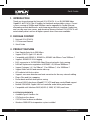 2
2
-
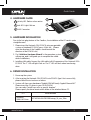 3
3
-
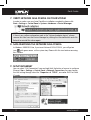 4
4
-
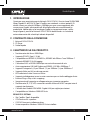 5
5
-
 6
6
-
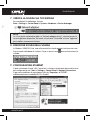 7
7
-
 8
8
Kraun Network GIGA PCMCIA Manuale utente
- Categoria
- Schede di rete
- Tipo
- Manuale utente
in altre lingue
Documenti correlati
-
Kraun USB HUB 2.0 PCMCIA Manuale utente
-
Kraun KA.A2 Manuale utente
-
Kraun GIGA Network Express Card Guida d'installazione
-
Kraun Digital Photo Frame 7" Informazioni sul prodotto
-
Kraun Top Value Laser Mouse Guida d'installazione
-
Kraun Digital Photo Frame 8” Informazioni sul prodotto
-
Kraun IEEE1394 Firewire PCMCIA Manuale utente
Altri documenti
-
Approx APPPCI100V2 Manuale utente
-
Vivanco PCI GIGABIT ETHERNET CARD Manuale del proprietario
-
König PCI 10/100/1000 Mbps Manuale utente
-
Intellinet Gigabit PC Card Manuale utente
-
Digicom PCI LAN Giga 32 Manuale utente
-
Gigabyte G-MAX N203 Manuale utente
-
Edimax Edimax Wireless LAN Cardbus Adapter Manuale utente
-
Edimax EP-4203DL Scheda dati
-
Trendnet TEG-PCBUSR Scheda dati
-
Digitus DN-10180 Guida Rapida